Kolumna rangi (wersja zapoznawcza)
Polecenie Ranga kolumny dodaje nową kolumnę do tabeli z klasyfikacją zdefiniowaną przez co najmniej jedną inną kolumnę z tabeli. Można użyć opcji metody Rank w celu zdefiniowania sposobu obsługi powiązań.
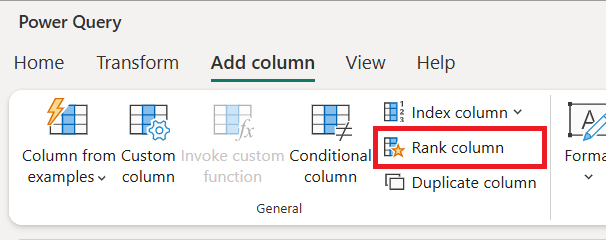
Uwaga
Obecnie funkcja kolumny rangi jest dostępna tylko w usłudze Power Query Online.
Dodawanie kolumny rangi
Poniższa tabela zawiera pola dla Team, Total Pointsi Bonus modifier. Załóżmy, że masz zadanie utworzenia nowej kolumny, która skutecznie klasyfikuje zespoły przy użyciu wartości z Total Points pól i Bonus modifier .
| Zespół | Łączna liczba punktów | Modyfikator bonusowy |
|---|---|---|
| A | 20 | 0.5 |
| B | 30 | 0,8 |
| C | 40 | 0,2 |
| D | 10 | 0,45 |
| E | 20 | 0.75 |
Zespoły udostępniły listę sposobów klasyfikacji siebie nawzajem:
- Przy użyciu tylko wartości z pola Total Points ( Łączna liczba punktów ), gdzie wyższe wartości są wyższe przy użyciu standardowej konkurencji jako metody klasyfikacji
- Użycie tylko wartości z pola Total Points ( Łączna liczba punktów ), gdzie wyższe wartości są wyższe, używając wartości gęstych jako metody rank
- Klasyfikacja najpierw według łącznej liczby punktów , a następnie przez modyfikator bonusowy, gdzie wyższe wartości są wyższe przy użyciu standardowej konkurencji jako metody klasyfikacji
Ranga pojedynczej kolumny
W przypadku pierwszego wymagania na liście udostępnionej użyj tylko wartości z Total Points pola, gdzie wyższe wartości są wyższe przy użyciu standardowej konkurencji jako metody klasyfikacji. Aby osiągnąć to wymaganie, wykonaj następujące czynności:
Po wybraniu oryginalnej tabeli już w dodatku Power Query wybierz kolumnę
Total Points. Następnie na karcie Dodawanie kolumny dodatku Power Query wybierz pozycję Ranga kolumny.W obszarze Rank (Ranga) wybierz
Total Pointspozycję Rank by (Ranga według) i Rank values (Ranga według) i Rank values from high to low (Ranga) dla kryteriów Rank (Ranga według) i Rank (Ranga według) i Rank values (Ranga według) i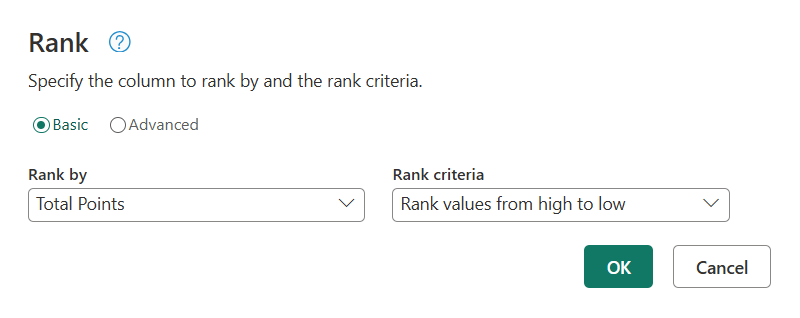
Domyślnie metoda rangi dla tego okna dialogowego jest standardową konkurencją, więc po prostu wybierz przycisk OK. Ta akcja umożliwia wykonanie nowego kroku z dodaną
Rankkolumną.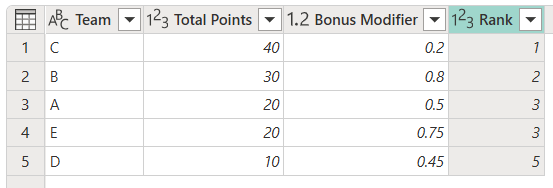
Zrzut ekranu przedstawiający dane wyjściowe przekształcenia rangi, w którym pole Total Points (Łączna liczba punktów) było jedynym polem Rank by (Ranga według), a kryteria klasyfikacji były wartościami rangi od wysokich do niskich. Zespół C zajął pierwsze miejsce. Zespół B zajął drugie miejsce. Zespół A i Zespół E zajął trzecie miejsce. Zespół D zajął piąte miejsce.
Ranga pojedynczej kolumny z określoną metodą rangi
W przypadku drugiego wymagania na liście udostępnionej użyj tylko wartości z Total Points pola, gdzie wyższe wartości są wyższe, używając gęstej jako metody rangi. Aby osiągnąć to wymaganie, wykonaj następujące czynności:
Po wybraniu oryginalnej tabeli już w dodatku Power Query wybierz kolumnę
Total Points. Następnie na karcie Dodawanie kolumny dodatku Power Query wybierz pozycję Ranga kolumny.W obszarze Rank (Ranga) wybierz
Total Pointspozycję Rank by (Ranga według) i Rank values (Ranga według) i Rank values from high to low (Ranga) dla kryteriów Rank (Ranga według) i Rank (Ranga według) i Rank values (Ranga według) iWybierz pozycję Zaawansowane w górnej części okna dialogowego. Ten wybór umożliwia sekcję zaawansowaną. W metodzie Rank zmień wartość z Konkurencji Standardowej na Dense.
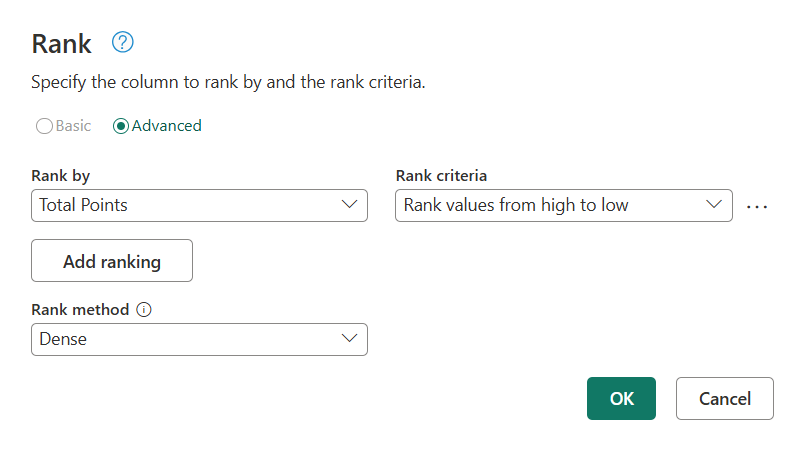
Zrzut ekranu przedstawiający sekcję zaawansowaną okna dialogowego klasyfikacji, w którym jest używane pole Total Points (Łączna liczba punktów) z wyższymi kryteriami klasyfikacji, a wybrana metoda rangi to Gęsta.
Po wybraniu metody rangi wybierz przycisk OK. Ta akcja umożliwia wykonanie nowego kroku z dodaną
Rankkolumną.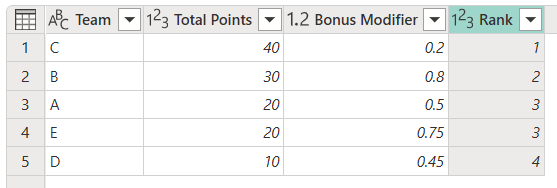
Zrzut ekranu przedstawiający dane wyjściowe przekształcenia rangi, gdzie pole Total Points (Łączna liczba punktów) było jedynym polem Rank by (Ranga według), kryteria klasyfikacji dla niego były wyższe, a metoda klasyfikacji była gęsta. Zespół C zajął pierwsze miejsce. Zespół B zajął drugie miejsce. Zespół A i Zespół E zajął trzecie miejsce. Zespół D zajął czwarte miejsce.
Klasyfikacja wielu kolumn z określoną metodą rangi
W przypadku trzeciego wymagania na liście udostępnionej należy najpierw sklasyfikować według Total Points , a następnie Bonus modifierprzez , gdzie wyższe wartości są wyższe przy użyciu standardowej konkurencji jako metody klasyfikacji. Aby osiągnąć to wymaganie, wykonaj następujące czynności:
Po wybraniu oryginalnej tabeli już w dodatku Power Query wybierz kolumny
Total PointsiBonus modifier. Następnie na karcie Dodawanie kolumny dodatku Power Query wybierz pozycję Ranga kolumny.Zostanie otwarte okno dialogowe rangi z otwartą sekcją zaawansowaną z obydwoma polami wybranymi w kolumnie Rank by (Ranga według). Łączna liczba punktów znajduje się w pierwszym wierszu, a następnie modyfikator bonusowy poniżej niego. Oba wiersze używają kryteriów rangi wartości od wysokich do niskich.
Upewnij się, że metoda Rank jest ustawiona na konkurencję w warstwie Standardowa.
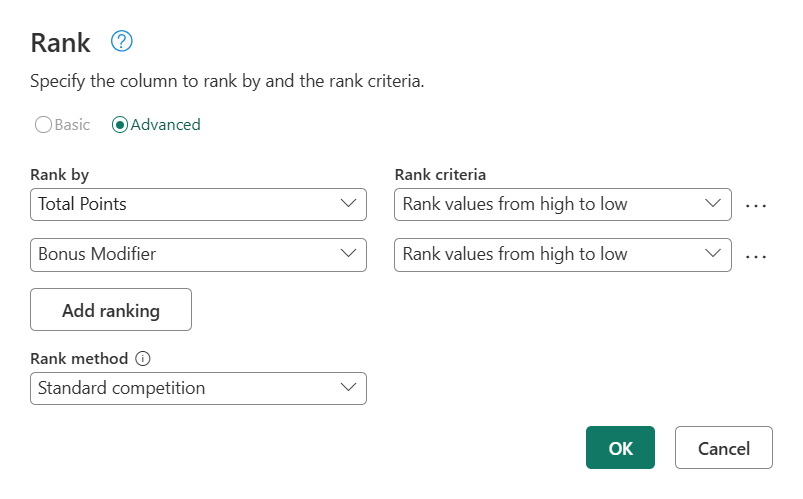
Zrzut ekranu przedstawiający sekcję zaawansowaną okna dialogowego rangi. Pola Total Points i Bonus modyfikator są używane w ramach logiki Ranga według, w tej dokładnej kolejności. Oba mają kryteria klasyfikacji wartości rangi od wysokiej do niskiej. Wybrana metoda rangi jest ustawiona na konkurs standardowy.
Po zweryfikowaniu wybranych opcji wybierz przycisk OK. Ta akcja umożliwia wykonanie nowego kroku z dodaną
Rankkolumną.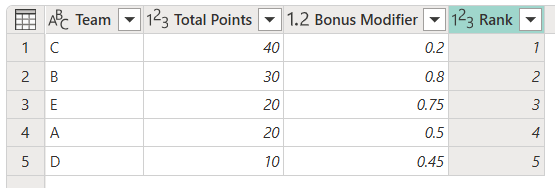
Metody rangi
Metoda rangi określa strategię, w której algorytm klasyfikacji obsługuje powiązania. Ta opcja jest dostępna tylko w sekcji zaawansowanej okna dialogowego Ranga.
Poniższa tabela zawiera listę wszystkich trzech dostępnych metod klasyfikacji i zawiera opis każdego z nich.
| Rank, metoda | opis |
|---|---|
| Standardowa konkurencja | Elementy, które porównują się równie, otrzymują tę samą liczbę klasyfikacji, a następnie w liczbach rankingowych pozostawiono lukę. Na przykład 1224. |
| Gęsty | Elementy, które porównują się równie, otrzymują ten sam numer klasyfikacji, a kolejne elementy otrzymają natychmiast następujący numer klasyfikacji. Na przykład 1223. |
| Liczba porządkowa | Wszystkie elementy otrzymują unikatowe liczby porządkowe, w tym elementy, które są porównywane w równym stopniu. Na przykład 1234. |